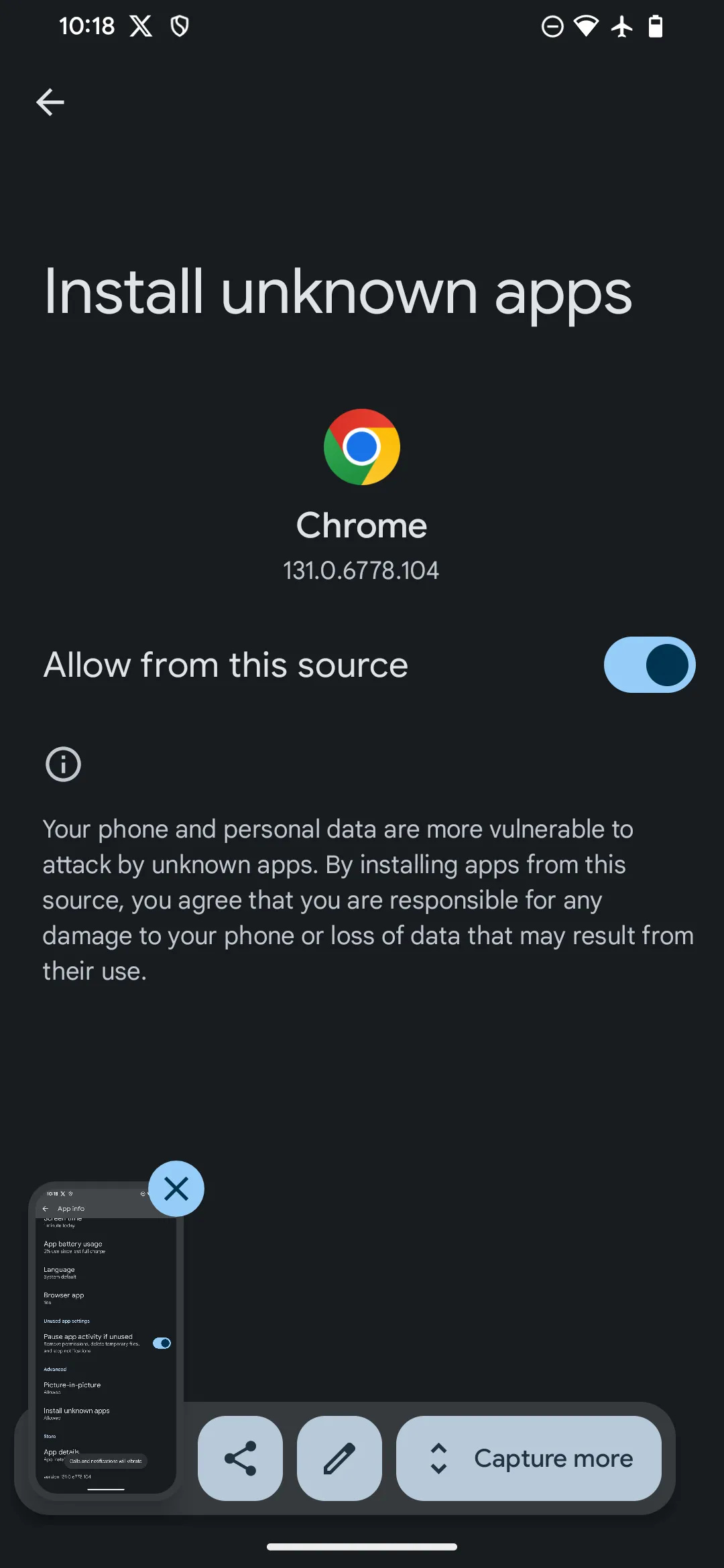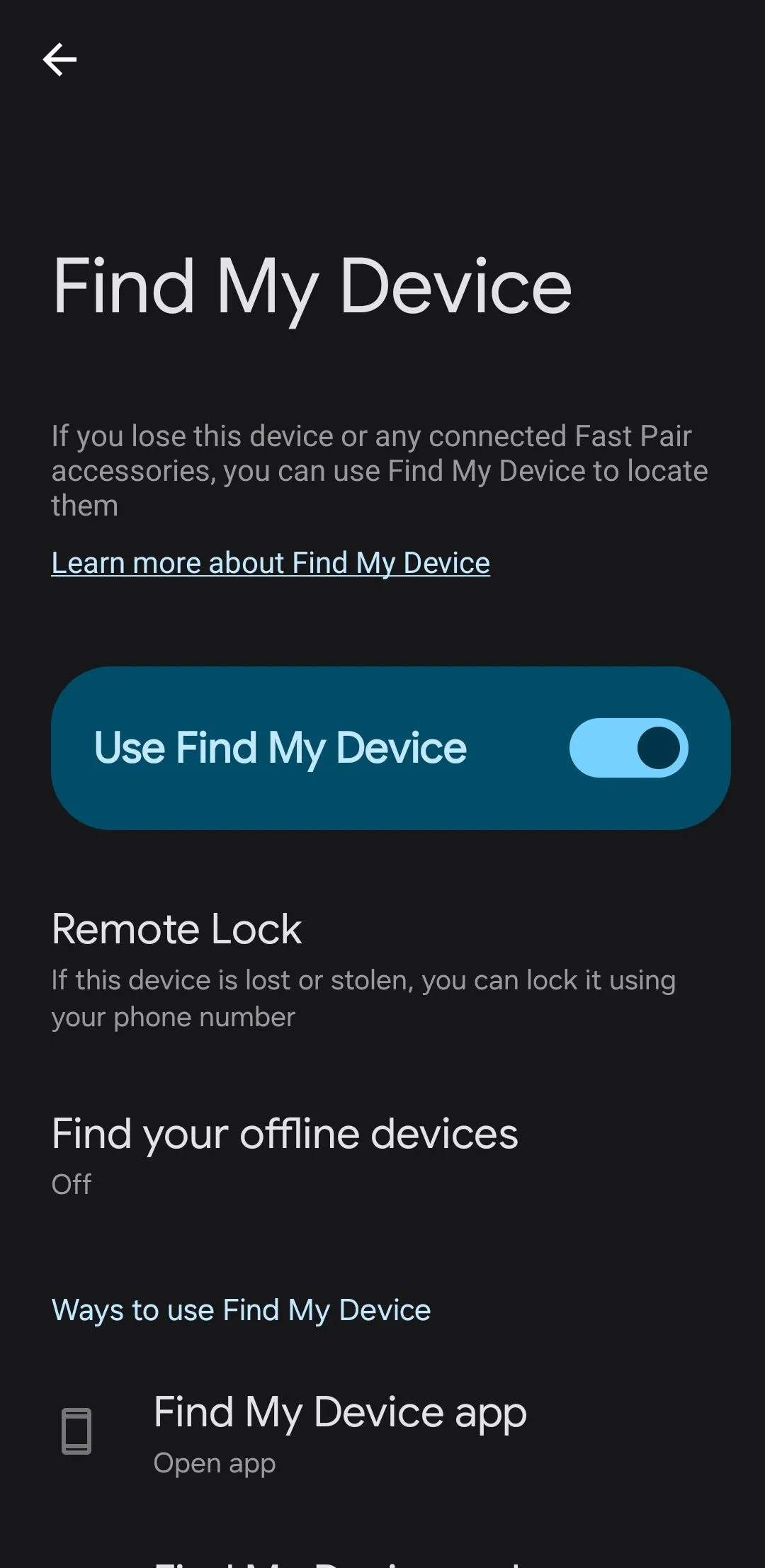Với vai trò là một chuyên gia công nghệ, tôi thường xuyên phải chụp hàng chục ảnh màn hình mỗi ngày phục vụ công việc. Tuy nhiên, không phải lúc nào tôi cũng cần giữ chúng lại. Việc xóa thủ công hàng trăm ảnh chụp màn hình có thể rất tốn thời gian và nhàm chán, đó là lý do tôi đã tạo một Phím tắt (Shortcut) trên iPhone để dọn dẹp chúng chỉ trong vài giây. Đây là giải pháp hữu ích giúp bạn giải phóng dung lượng iPhone một cách nhanh chóng và hiệu quả.
Xóa Hàng Loạt Ảnh Chụp Màn Hình iPhone Với Ứng Dụng Phím Tắt (Shortcuts)
Bắt đầu sử dụng ứng dụng Phím tắt trên iPhone có thể hơi phức tạp nếu bạn chưa từng thử qua. Tuy nhiên, khi đã nắm rõ cách hoạt động, một thế giới tự động hóa sẽ mở ra trước mắt bạn. Một trong những Phím tắt yêu thích của tôi cho phép bạn dễ dàng xóa hàng loạt ảnh chụp màn hình mà không cần phải tìm kiếm thủ công trong ứng dụng Ảnh (Photos). Đây thực sự là một tính năng tiết kiệm thời gian đáng kể, giúp bạn quản lý ảnh chụp màn hình iPhone hiệu quả hơn.
Để tạo một Phím tắt có khả năng xóa ảnh chụp màn hình nhanh chóng:
- Mở ứng dụng Phím tắt (Shortcuts) trên iPhone của bạn. Nếu không tìm thấy, bạn cần tải xuống từ App Store.
- Trong ứng dụng, chạm vào biểu tượng dấu cộng ở góc trên bên phải để tạo Phím tắt mới.
- Trong thanh Hành động (Actions), cuộn xuống và chọn Ảnh (Photos) > Tìm ảnh (Find Photos).
- Chạm vào tùy chọn Thêm bộ lọc (Add Filter), chạm vào Album, và chọn Là ảnh chụp màn hình (Is a Screenshot).
- Bây giờ, tìm kiếm Xóa ảnh (Delete Photos) trong hộp hành động và chọn nó.
- Đặt tên cho Phím tắt của bạn, ví dụ Xóa Screenshot hoặc Xóa Ảnh Màn Hình, rồi chạm vào Xong (Done) ở góc trên bên phải.
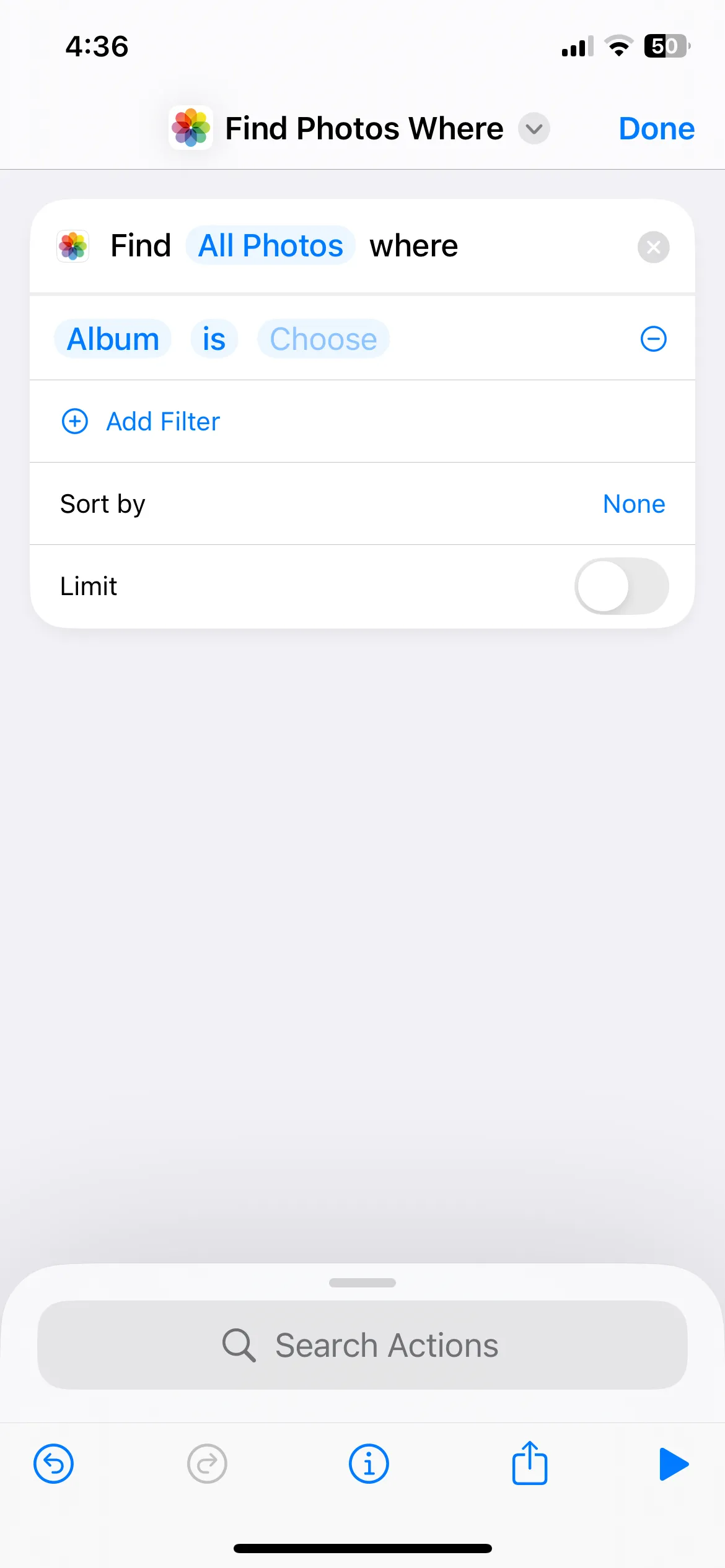 Thiết lập tìm ảnh chụp màn hình trong ứng dụng Phím tắt iPhone
Thiết lập tìm ảnh chụp màn hình trong ứng dụng Phím tắt iPhone
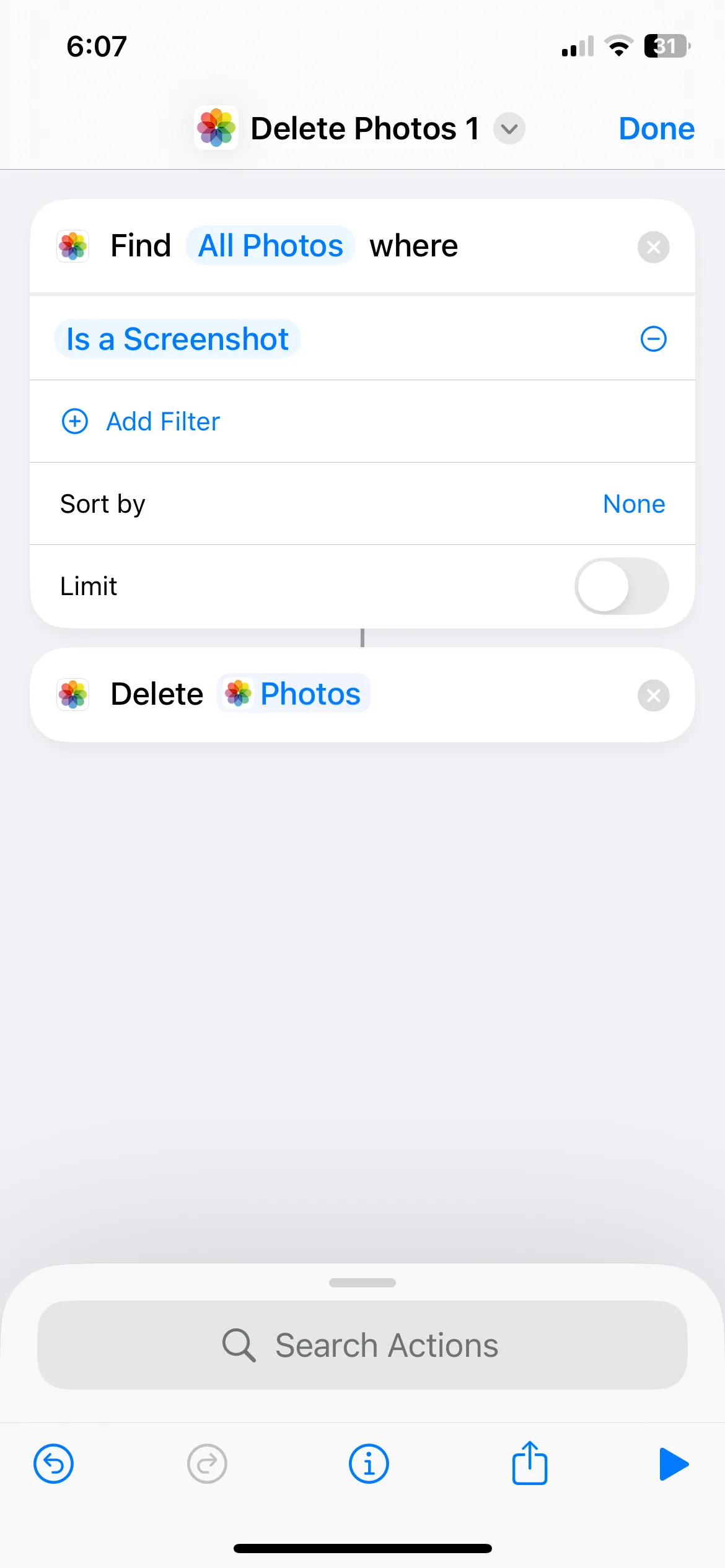 Hành động xóa ảnh trong quy trình Phím tắt tự động xóa screenshot iPhone
Hành động xóa ảnh trong quy trình Phím tắt tự động xóa screenshot iPhone
Sau khi hoàn tất cài đặt, bạn có thể chạy Phím tắt này bất cứ lúc nào để xóa tất cả ảnh chụp màn hình của mình. Cá nhân tôi thường thực hiện việc này mỗi tháng một lần, nhưng tần suất có thể khác nhau tùy thuộc vào số lượng ảnh chụp màn hình bạn thường xuyên chụp. Bạn có thể chạy bất kỳ Phím tắt nào một cách nhanh chóng bằng cách thêm nó vào màn hình chính hoặc yêu cầu Siri chạy nó bằng cách nói: “Hey Siri, chạy Xóa Screenshot.”
Đảm Bảo Ứng Dụng Phím Tắt Có Quyền Xóa Dữ Liệu Lớn
Theo mặc định, ứng dụng Phím tắt trên iPhone không được phép xóa hoặc chia sẻ nội dung với số lượng lớn. Do đó, nếu bạn có hàng trăm hoặc thậm chí hàng ngàn ảnh chụp màn hình, việc chạy Phím tắt này có thể dẫn đến lỗi – giống như tôi đã gặp phải ban đầu.
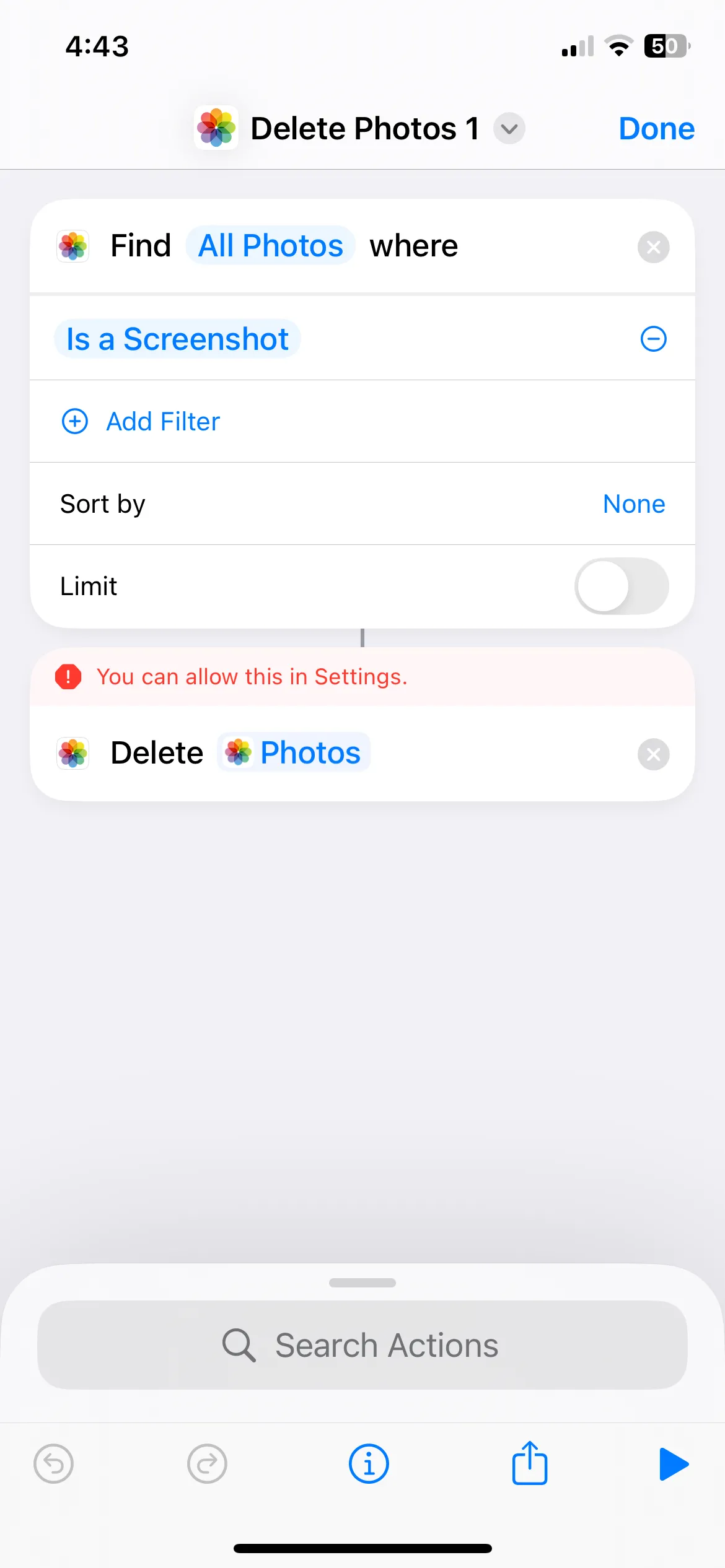 Thông báo lỗi khi ứng dụng Phím tắt iPhone không đủ quyền xóa ảnh hàng loạt
Thông báo lỗi khi ứng dụng Phím tắt iPhone không đủ quyền xóa ảnh hàng loạt
May mắn thay, có một cách khắc phục dễ dàng cho vấn đề này. Tất cả những gì bạn cần làm là cấp cho ứng dụng Phím tắt quyền cần thiết để xóa dữ liệu số lượng lớn.
- Mở ứng dụng Cài đặt (Settings) trên iPhone của bạn, cuộn xuống và chạm vào mục Phím tắt (Shortcuts) trong danh sách các ứng dụng.
- Chạm vào Nâng cao (Advanced).
- Bật tùy chọn Cho phép xóa dữ liệu số lượng lớn (Allow Deleting Large Amounts of Data).
- (Tùy chọn) Nếu bạn không muốn ứng dụng Phím tắt hiển thị lời nhắc xác nhận, hãy bật Cho phép xóa mà không cần xác nhận (Allow Deleting Without Confirmation).
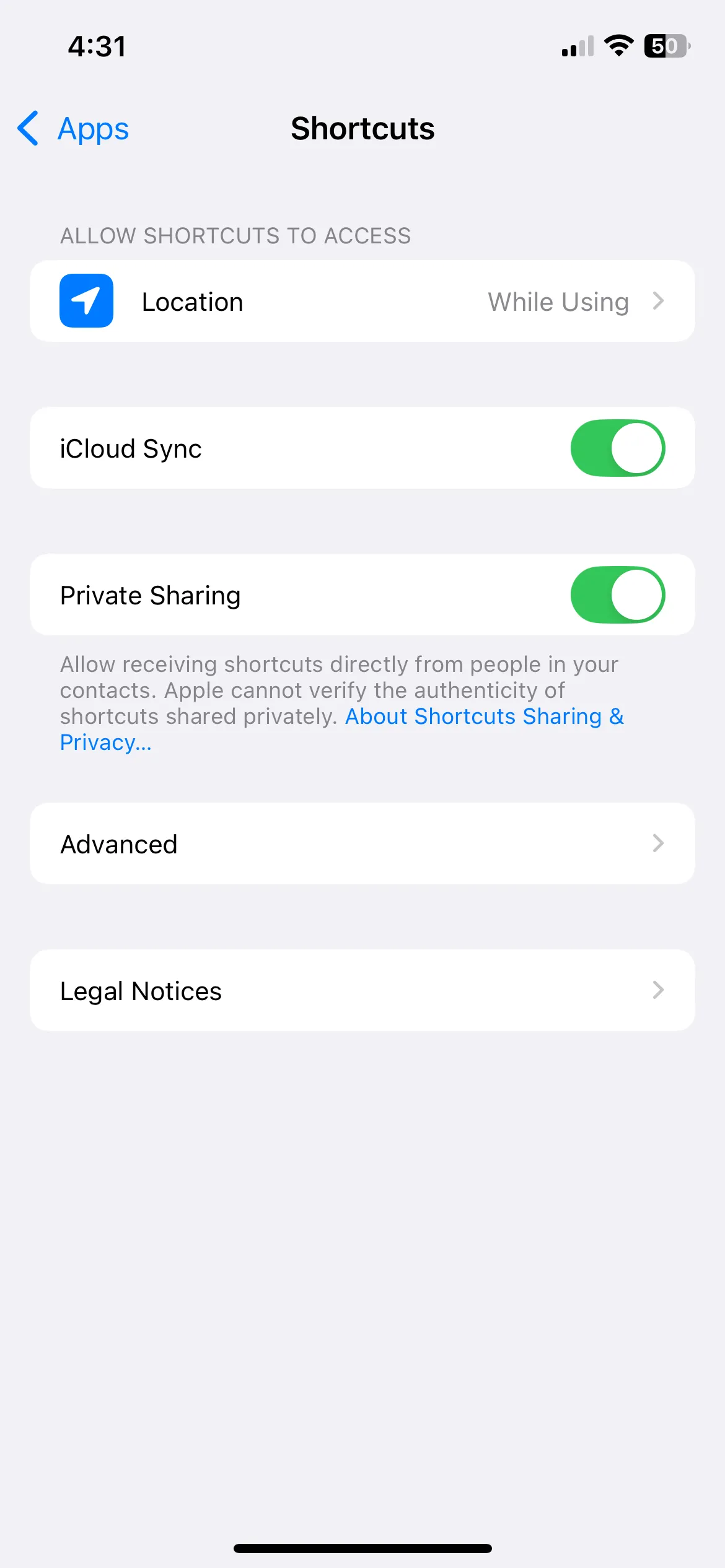 Cài đặt nâng cao của ứng dụng Phím tắt trên iPhone để cấp quyền xóa dữ liệu
Cài đặt nâng cao của ứng dụng Phím tắt trên iPhone để cấp quyền xóa dữ liệu
Thế là xong! Với các cài đặt này được điều chỉnh, giờ đây bạn có thể xóa tất cả ảnh chụp màn hình cũ của mình chỉ với một chạm – không còn lỗi hay rắc rối nào nữa.
Vì chiếc iPhone của tôi chỉ có 128GB bộ nhớ trong, tôi luôn cố gắng quản lý không gian lưu trữ hiệu quả nhất có thể. Khả năng xóa các ảnh chụp màn hình cũ chỉ bằng một chạm chắc chắn giúp ích rất nhiều. Nếu bạn đang gặp vấn đề tương tự với việc đầy bộ nhớ iPhone, tôi thực sự khuyên bạn nên thử Phím tắt này – bạn sẽ ngạc nhiên về lượng không gian lưu trữ mà bạn có thể giải phóng trên iPhone của mình! Hãy chia sẻ ý kiến hoặc những Phím tắt hữu ích khác của bạn với chúng tôi nhé!